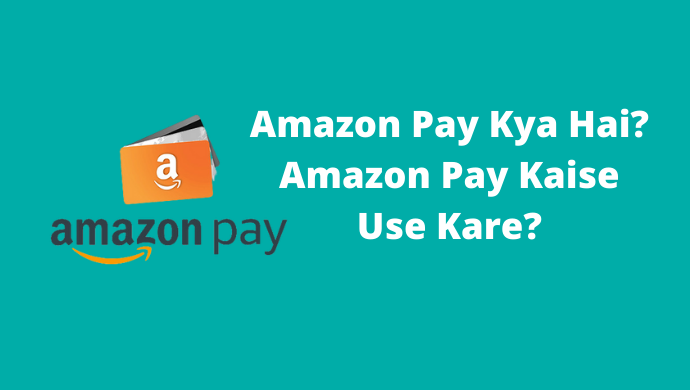Email Kaise Bheje – मोबाइल/कंप्यूटर से ईमेल कैसे भेजें
आजकल Email का उपयोग सभी जरुरी कामों में होता है, इसका सबसे ज्यादा इस्तेमाल Online Document को भेजने में होता है। अगर आप किसी भी जॉब के लिए Apply करते है तो आपसे आपकी Email ID जरुर मांगी जाती है, या कोई भी जरुरी डिटेल्स किसी को भेजना हो तो आप Email के द्वारा कर सकते है, लेकिन आज भी बहुत लोगों को पता नहीं होता कि Email Kaise Karte Hain इसलिए आज मैं आपको इस Post में Email भेजने की प्रक्रिया (Process) Step By Step बताऊंगी जिसमें आप बहुत अच्छे से समझ जायेंगे कि Email Kaise Bhejte Hai.
Email ID के द्वारा आप कोई भी जरुरी Notes, Document, Photos आदि भी Send कर सकते है वो भी कम समय में, इसमें ज्यादा समय भी नहीं लगता है और आप किसी भी व्यक्ति को ईमेल के जरिये Information Send कर सकते है।
ईमेल भेजने के लिए आपका Email Account होना जरुरी है, Mail Kaise Kare यह Email Account बनाने के बाद का काम होता है। पर यदि आपका ईमेल अकाउंट नहीं बना है तो आप हमारे इस आर्टिकल Email ID Kaise Banaye की सहायता ले सकते है।
Email Kaise Karte Hain
Email 2 तरह से भेज सकते है पहला तरीका है कंप्यूटर के द्वारा और दूसरा तरीका है मोबाइल के द्वारा। हम आपको दोनों तरीकों Mobile Se Email Kaise Karte Hai और Computer Se Email Kaise Bhejte Hain Dono के बारे में बताएंगे। तो आइये जानते हैं, इन दोनों तरीकों के बारे में:
Email Kaise Bhejte Hain (कंप्यूटर से)
1. अपने जीमेल में Login करे:
Email भेजने के लिए आप सबसे पहले Gmail.Com वेबसाइट पर अपने जीमेल अकाउंट में लॉग इन करे। इसमें आपको अपने ईमेल या Gmail ID और Password डालकर Login करना है।
2. Compose (Plus) पर क्लिक करे:
Login करने के बाद आपको Left Side में Compose का ऑप्शन दिखाई देगा, उस पर क्लिक करना है।
3. Email ID दर्ज करे:
जैसे ही आप Compose पर क्लिक करेंगे आपको एक Box दिखाई देगा, इसमें आपको कुछ Options दिखाई देंगे, जैसे:
To: इस ऑप्शन में आपको उस व्यक्ति की ईमेल आईडी डालना है जिसे आप ईमेल भेजना चाहते है।
Subject: अब आपको Subject के ऑप्शन में अपने ईमेल का Subject लिखना है कि आपका ईमेल किस लिए है।
Center Box: Subject के नीचे आपको एक बड़ा बॉक्स दिखाई देगा, इस पर क्लिक करे। इसमें आप जो भी मैसेज भेजना चाहते है वो लिखे। अगर आपको कोई File, Document या Photo भेजना है तो Send ऑप्शन के साइड में आपको कुछ विकल्प दिखाई दे रहे होंगे, उस पर Click करके आप अपने कंप्यूटर से किसी भी File को ईमेल के द्वारा Send कर सकते है।
4. Send पर क्लिक करे: मैसेज लिखने के बाद या कोई फाइल या फोटो Attach करने के बाद आपको ईमेल को भेजना है तो आपको Message के नीचे Send का ऑप्शन दिखाई दे रहा होगा, उस पर क्लिक कीजिये आपका Message Send हो जाएगा।
Email Kaise Bhejte Hain (मोबाइल से)
1. सबसे पहले अपने मोबाइल में Gmail App को ओपन करे और अपने Email और Password से उसमें Sign In करे।
2. जैसी ही आप ऐप में लॉगिन करेंगे आपको होम पर नीचे की तरफ एक Pencil Icon दिख रहा होगा, उस पर क्लिक करे।
3. अगली स्टेप में आपको ईमेल भेजने के कुछ Options दिखाई देंगे, जिसका मतलब है कि आप ईमेल में क्या लिखना चाहते है। ईमेल कैसे लिखें इसके लिए इस स्टेप्स को फॉलो कीजिये:
From: इसमें आपको Email ID डालने की जरूरत नहीं है, वहां पर आपकी Mail ID पहले से ही लिखी रहती है।
To: इस ऑप्शन में आपको जिसे Mail भेजना है उसका Email Address डालना है। (जाने Email में To, CC और Bcc का मतलब)
Subject: यहाँ पर आप ईमेल से संबंधित लाइन लिखे, जिससे की ईमेल प्राप्तकर्ता को पता चले सके की Mail किस बारे में है।
Compose: कंपोज़ में आपको अपने मेल से जुड़ी पूरी जानकारी लिखनी है।
4. अब अगर आप जानना चाहते है की ईमेल से फोटो कैसे भेजे तो इसके लिए ऊपर Pin Icon पर क्लिक करे, फिर Attach File पर क्लिक करे और कोई भी Photo Add कर लीजिये।
5. एक बार अपनी सभी डिटेल्स को अच्छे से चेक कर ले और फिर Send के ऑप्शन पर क्लिक कर दें, आपका ईमेल Send हो जाएगा।
Email कैसे देखें
अगर आप जानना चाहते है की आपके द्वारा भेजा गया ईमेल Send हुआ है या नहीं या सामने वाले व्यक्ति के पास पंहुचा है या नहीं। तो इसके लिए Menu के Option पर क्लिक करे, फिर उसमे आपको Sent का ऑप्शन दिखाई देगा उस पर क्लिक कीजिये।
इसमें आपको आपके द्वारा भेजे गये ईमेल की List दिखाई देगी, इससे आपको पता चल जाएगा की आपका Email Send हुआ है या नहीं, अगर आपने गलत Mail Address डाला है तो आपको Address Not Found दिखाई देगा।
कंप्यूटर में देखने के लिए आपको Compose के ऑप्शन के नीचे Sent Mail का ऑप्शन दिखाई देगा, उस पर क्लिक करके आप Mail Check कर सकते है और आपके द्वारा भेजे हुए ईमेल को देख सकते है। अगर आपकी Gmail पर कोई Mail आता है तो उसे आप Compose के नीचे Inbox के ऑप्शन में जाकर देख सकते है।
Conclusion:
Mail Kaise Karte Hai? ऊपर बताई स्टेप्स से आप भी बेहद आसानी से ईमेल भेज सकते है। हाँ तो दोस्तों आपको हमारी आज की पोस्ट कैसी लगी आज की पोस्ट में आपने जाना Mail Kaise Karte Hai? ऊपर बताई स्टेप्स से आप भी बेहद आसानी से ईमेल भेज सकते है। Gmail Kaise Karte Hain की जानकारी को अन्य लोगों के साथ भी शेयर करें, ताकि उनकी भी मदद हो सके। हम आशा करते है आपको समझ आया होगा और पसंद भी आया होगा, क्योंकि आज हमने सरल भाषा में आपको सही जानकारी बताई है, जो आपके लिए उपयोगी है।
हम आशा करते है आपके कई सवालों के जवाब आज आपको यहाँ मिले होंगे, अगर आपका कोई Doubts या Queries हो इस पोस्ट को लेकर तो आप हमे कमेंट बॉक्स में कमेंट करके पूछ सकते है हम आपकी सहायता करने की पूरी कोशिश करेंगे । धन्यवाद, आपका दिन शुभ हो ।